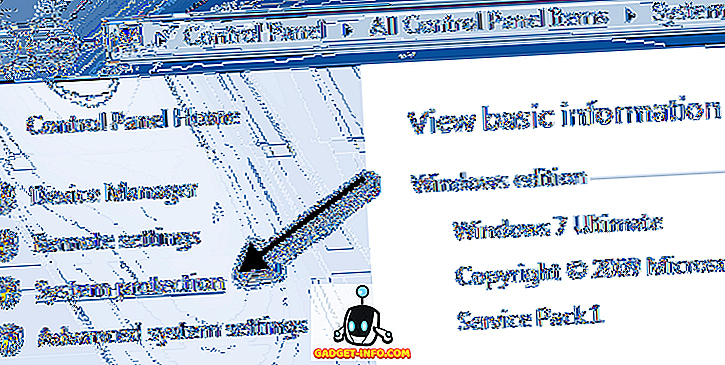Більшість сучасних смартфонів Android із сучасною технологією Android оснащені кнопками навігації на екрані, а ефективність її порівняння з фізичними кнопками є спірною. Для людей, які не знають, клавіші «будинок», «назад» та «останні / багатозадачність» є кнопками навігації, і вони складаються для створення навігаційної панелі на Android. Навігаційна панель та її кнопки працюють так, як і передбачається, але якщо ви щось схоже на нас, то, мабуть, подумали, чи є спосіб її налаштувати, враховуючи, що подібні LG і HTC вже пропонують такі варіанти.
Добре, Google, здається, чули нас, як tinkerers знайшли код навігаційної панелі налаштування в Android Nougat. Це дозволить вам налаштувати практично все, що стосується навігаційної панелі, включаючи її зовнішній вигляд, функціональність, а також її кнопки. Якщо ви володієте Nexus 6P, ви навіть можете спробувати його, оскільки його можна ввімкнути, прошивши файл ZIP. Тим не менш, ми не знаємо, коли можна очікувати, що функція прибуде на Android, і якщо минуле є будь-які вказівки, вона повинна зайняти досить багато часу. Отже, для всіх вас, хто нетерплячий, ви знайдете кілька способів налаштувати панель навігації в Android як на вкорінених, так і на некорневаних пристроях:
Налаштувати панель навігації за допомогою Navbar (не вкорінені пристрої)
Navbar - це чудове нове додаток (безкоштовно), що дозволяє додавати колір і багато іншого до іншої м'якої навігаційної панелі на складі Android. Більш того, він працює як шарм на некорневаних пристроях. Нижче наведено інструкції щодо налаштування навігаційної панелі на не-корінних пристроях за допомогою програми Navbar:
1. Після інсталяції програми на пристрої Android програма додасть вам дозволу на доступність під час запуску програми.

2. Після завершення додаток Navbar дозволяє вибрати спеціальний колір для навігаційної панелі за допомогою параметра « Статичний колір », і ви можете вибрати будь-який колір. Якщо ви хочете, щоб колір навігаційної панелі відповідав палеті відкритої програми, ви можете вибрати опцію " Активний додаток ". Можна також встановити певні програми для певного кольору навігаційної панелі.

3. Також додаток дозволяє додавати віджети до навігаційної панелі . Наразі ви можете додати віджет батареї або показати зображення в навігаційній панелі з більшою кількістю віджетів, таких як музика. Коли справа доходить до зображень, ви навіть можете показувати власні зображення в навігаційній панелі, але для цього вам доведеться отримати версію Premium ($ 0.99).

В цілому, навігаційна програма приносить багато символів навігаційній панелі, але якщо ви шукаєте більше контролю або функціональності на навігаційній панелі, на жаль, не так багато варіантів для не вкорінених пристроїв.
Додайте функціональність до кнопок навігаційної панелі за допомогою Gravity Box (вкорінені пристрої)
Якщо у вас є укорінене пристрій Android, ви можете скористатися програмою Gravity Box, щоб додати додаткові функції до навігаційної панелі, змінюючи її вигляд. Нижче наведено кроки щодо використання GravityBox для налаштування навігаційної панелі:
1. По-перше, вам доведеться завантажити файл встановлення APK для Xposed і встановити його на свій пристрій (увімкнути Невідомі джерела в меню Параметри-> Безпека). Потім ви можете встановити Xposed Framework з програми.

2. Після того, як ви закінчите, ви можете шукати Gravity Box у розділі " Завантажити " програми. Існують різні версії GravityBox, спрямовані на різні версії Android. Виберіть відповідну версію, перейдіть на вкладку "Версії" та встановіть її.

3. Після інсталяції GravityBox ви отримаєте сповіщення, яке запрошує активувати модуль і перезавантажити пристрій . Натисніть на нього, перевірте "GravityBox" і перезавантажте пристрій.

4. Після перезавантаження пристрою ви можете відкрити програму GravityBox і перейти до розділу " Навігаційна панель ". Тут увімкніть "Master Switch", щоб усі зміни, які ви зробили, стали активними після перезавантаження.

5. Після завершення можна перевірити різні параметри, як завжди показувати клавішу меню, міняти назад і останні ключі, додавати користувальницькі клавіші, використовувати великі значки, включати кольори, змінювати висоту, ширину навігаційної панелі тощо.

6. Ви також можете перейти до опції « Клавіші навігації », щоб додати користувальницькі функції до кнопок навігаційної панелі. Тут ви можете налаштувати дії з одним натисканням, подвійним натисканням та довгим натисканням для клавіш меню, дому, назад і нещодавно. Поряд з різними діями, ви навіть можете встановити спеціальні дії з додатками третіх сторін.

Після цього ви можете просто перезавантажити пристрій, щоб побачити зміни. Якщо ви не хочете вирішити DIY, ви можете задати тему навігаційної панелі іншим модулем Xposed, який називається Xstana, або, якщо ви використовуєте CyanogenMod, ви можете спробувати тему навігації, яка приносить красиві попередньо налаштовані панелі навігації. Крім того, ви навіть можете запустити навігаційну панель жестами за допомогою програми Swipe Navigation.
Додайте трохи життя в нудну панель навігації в Android
Ви, напевно, помітили, що користувачі Android мають безліч опцій, коли йдеться про налаштування навігаційної панелі. Ну, це одна з кількох переваг для вкорінення. Сказавши це, користувачі, що не вкорінюються, принаймні мають можливість налаштувати навігаційну панель за допомогою програми Navbar. Ну, ми сподіваємося, що вбудована в Google навігаційна панель Customizer прибуде для всіх користувачів Android скоро, тому що це дуже детальна функція, але до тих пір, ви повинні мати можливість налаштувати навігаційну панель досить добре з вищезазначеними рішеннями.
Ну, це все з нашої сторони, але ми хотіли б почути від вас. Дайте нам знати свої думки на навігаційній панелі Android і її налаштуваннях у розділі коментарів нижче.